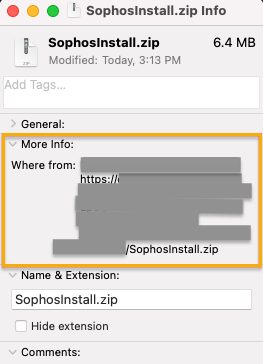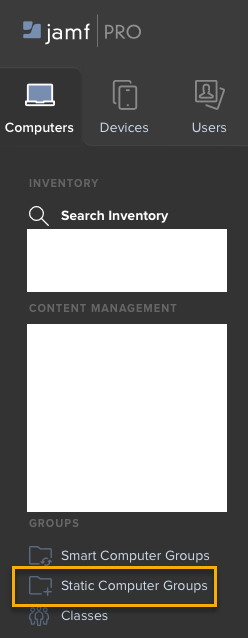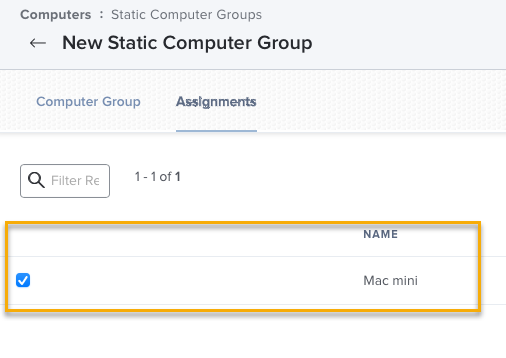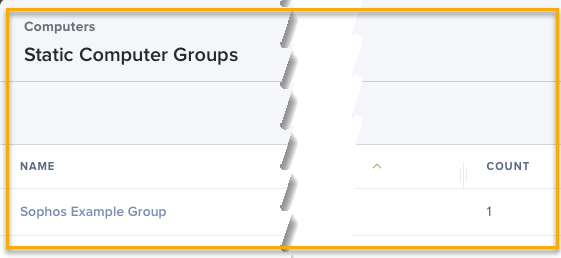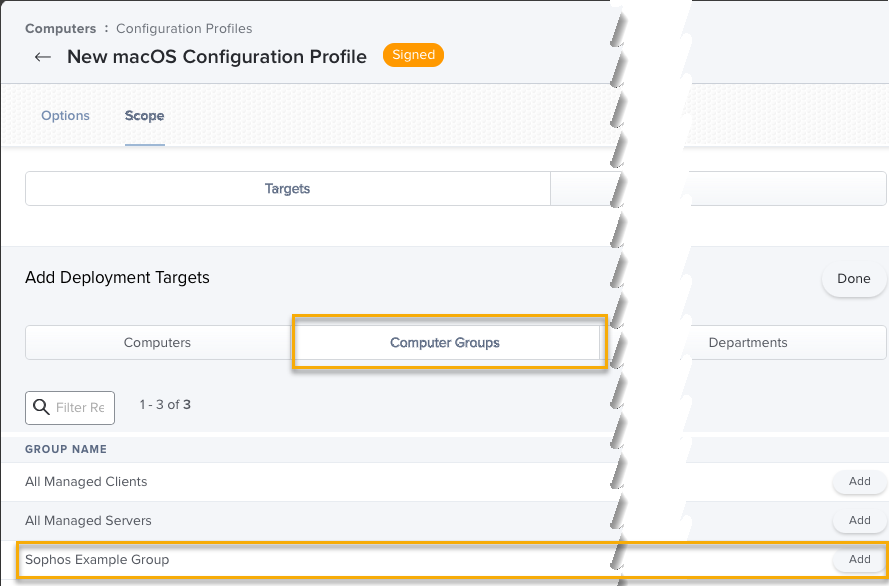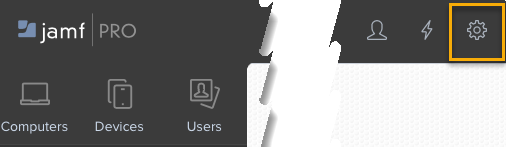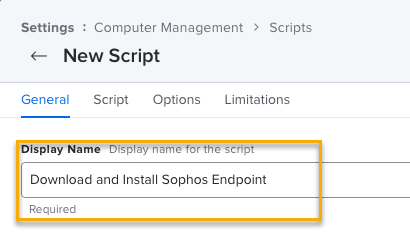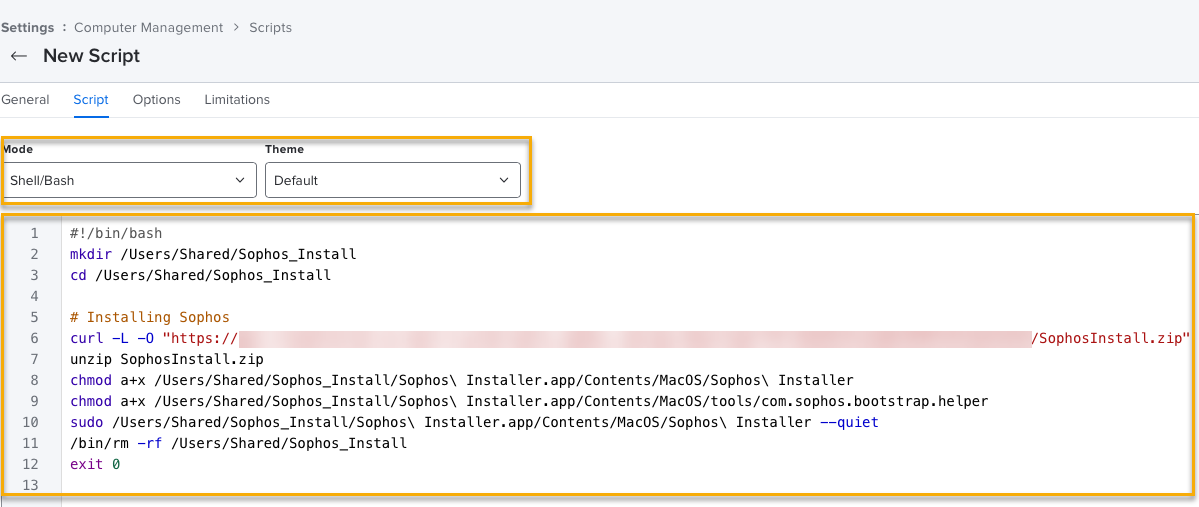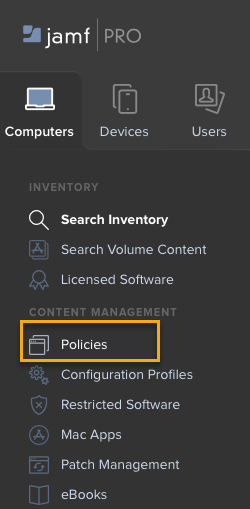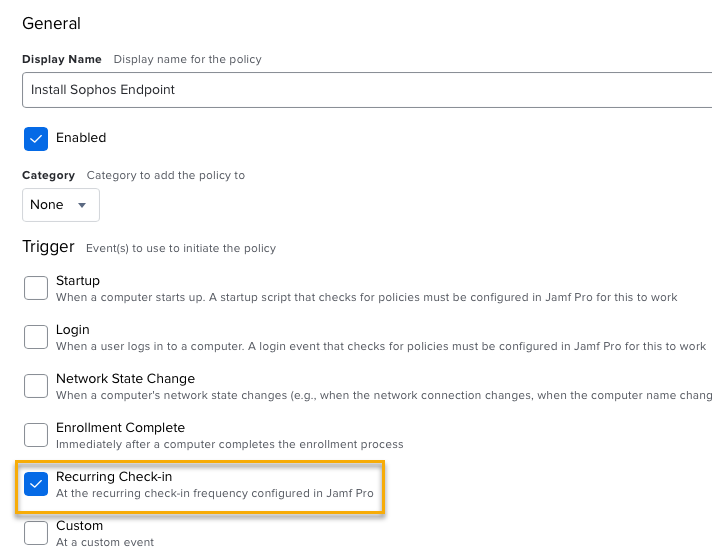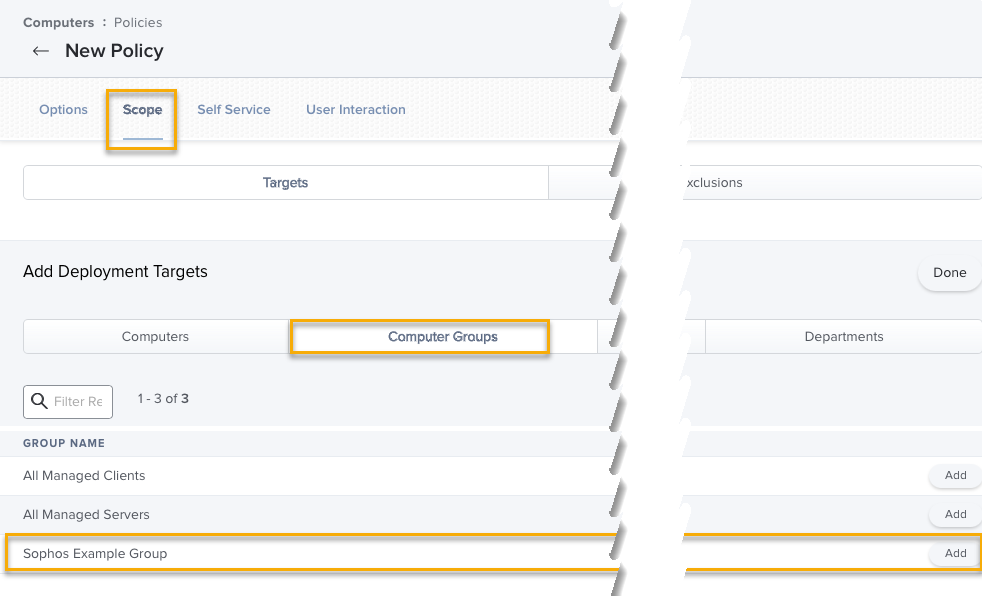Installazione di Endpoint Protection con Jamf Pro
Restrizione
Queste istruzioni possono essere utilizzate solo sui Mac con macOS 11 Big Sur o versioni successive. Non sono applicabili ai Mac con macOS 10.15 o versioni precedenti. Ciò è dovuto a modifiche nei requisiti di autorizzazione di KEXT. Vedere Autorizzazioni di sicurezza su macOS.
Endpoint Protection può essere installata sui Mac utilizzando Jamf Pro. Questo significa che è possibile installare il nostro software di protezione da remoto.
Sophos fornisce un Profilo di configurazione. Il profilo configura le giuste autorizzazioni in base alle impostazioni, che includono:
- Accesso completo al disco
- estensioni di sistema
- notifiche
Queste impostazioni sono obbligatorie per il corretto funzionamento di Endpoint Protection.
Il programma di installazione più recente di Endpoint Protection per macOS include un Profilo di configurazione aggiornato. Questo profilo contiene le impostazioni necessarie per impedire agli utenti di disattivare Sophos Endpoint sui Mac con macOS 13 Ventura.
Queste istruzioni si riferiscono a JAMF Pro, tuttavia il profilo di MDM e lo script dovrebbero funzionare anche con altre soluzioni MDM.
Queste informazioni vengono fornite “così come sono” e sono state create utilizzando Jamf Pro 10.40. Rivolgersi ai Sophos Professional Services se si richiede assistenza per il proprio ambiente specifico.
Per installare Endpoint Protection sui Mac con Jamf Pro, procedere come segue:
- Scaricare il programma di installazione da Sophos Central. È anche necessario copiare l’URL di download di SophosInstall.
- Salvare il profilo di configurazione e lo script di installazione dal programma di installazione.
- Configurare gruppi di computer in Jamf Pro, se richiesto.
- Aggiungere e assegnare un profilo di configurazione in Jamf Pro.
- Creare e configurare criteri di script in Jamf Pro.
- Verificare che Endpoint Protection sia installata.
Download del programma di installazione
È necessario scaricare il programma di installazione di Endpoint Protection per macOS da Sophos Central. Occorre scaricare anche l’URL di SophosInstall. Verrà utilizzato con lo script di installazione.
Per farlo, procedere come segue:
- Accedere a Sophos Central.
- Aprire Dispositivi > Programmi di installazione.
-
In Endpoint Protection, selezionare il programma di installazione applicabile.
- Cliccare su Scarica il programma di installazione completo per macOS per scaricare un programma di installazione con tutti i prodotti endpoint inclusi nella propria licenza.
-
Cliccare su Scegli componenti… per selezionare i prodotti da includere nel programma di installazione.
Per ulteriore assistenza con il download del programma di installazione, vedere Endpoint Protection.
-
Salvare l’URL di download. Per farlo, procedere come segue:
- Cliccare con il pulsante destro del mouse sulla cartella
SophosInstall.zipe selezionare Cerca. -
Sotto Altre info, copiare l’URL indicato in Where From (Da dove).
Se l’URL non viene visualizzato in Where from, procedere come segue:
- Cliccare con il pulsante destro del mouse sulla cartella
SophosInstall.zipnei Download del browser. -
Cliccare su Copia indirizzo.
Verrà così fornito l’URL del programma di installazione scaricato.
- Cliccare con il pulsante destro del mouse sulla cartella
-
Salvare l’URL copiato.
Verrà utilizzato con lo script di installazione in Jamf Pro.
- Cliccare con il pulsante destro del mouse sulla cartella
Salvataggio del profilo di configurazione e dello script di installazione
A questo punto, è necessario salvare il profilo di configurazione e lo script di installazione dal file zip del programma di installazione.
Per farlo, procedere come segue:
- Individuare il file zip del programma di installazione scaricato,
SophosInstall.zip. -
Estrarre i seguenti file:
Sophos Endpoint.mobileconfigInstall Sophos Script.txt
-
Salvare questi file.
Impostazione di gruppi di computer
Con Jamf Pro è possibile creare gruppi per organizzare i Mac. Questi gruppi possono essere utilizzati per installare Endpoint Protection da remoto. Per farlo, occorre assegnare ai gruppi un profilo di configurazione e uno script di installazione.
Queste istruzioni forniscono un esempio introduttivo semplice di creazione di un gruppo.
Se sono già stati impostati gruppi, è possibile saltare questa sezione.
- Accedere a Jamf Pro.
- Cliccare su Computers.
-
Cliccare su Static Computer Groups (Gruppi statici di computer).
-
Cliccare su + New (Aggiungi nuovo) a destra.
Viene così creato un nuovo gruppo statico di computer.
-
Immettere un Display Name (Nome visualizzato) per il gruppo. Cliccare su Assignments (Assegnazioni).
-
Selezionare tutti i Mac su cui installare Endpoint Protection e cliccare su Save (Salva).
Viene così creato un nuovo gruppo statico.
-
Verificare che il nuovo gruppo sia visualizzato in Static Computer Groups.
Aggiunta e assegnazione di profili di configurazione
Restrizione
Prima di eseguire questa operazione, deve essere stato creato un gruppo.
A questo punto occorre aggiungere e assegnare il proprio profilo di configurazione, ovvero il file Sophos Endpoint.mobileconfig salvato dal file zip del programma di installazione SophosInstall.zip.
Aggiunta del profilo
Per aggiungere il profilo, procedere come segue:
- In Jamf Pro, cliccare su Configuration Profiles (Profili di configurazione).
- Cliccare su Upload (Carica).
-
Cliccare su Select File (Seleziona file) e selezionare
Sophos Endpoint.mobileconfig.Questo è il profilo di configurazione con firma Sophos.
-
Cliccare su Upload (Carica).
- Al termine del caricamento, cliccare su Scope (Ambito).
Assegnazione del profilo
Il passaggio successivo prevede l’assegnazione del profilo ai Mac.
Per farlo, procedere come segue:
- Cliccare su + Add (Aggiungi) a destra.
- Cliccare su Computer Groups (Gruppi di computer).
-
Trovare i gruppi. Per ogni gruppo a cui si desidera assegnare il profilo, cliccare su Add, a destra del gruppo.
Questo screenshot mostra un esempio di gruppo di destinazione.
-
Dopo la loro aggiunta, i gruppi scompaiono dall’elenco. Cliccare su Save (Salva) nella parte bassa della pagina.
-
Cliccare su Configuration Profiles nel menu a sinistra.
Dovrebbe essere visualizzato il profilo di configurazione Sophos Endpoint assegnato ai gruppi selezionati.
Creazione e configurazione di un criterio di script
Restrizione
Prima di eseguire questa operazione, deve essere stato creato un gruppo.
Successivamente, occorrerà creare e assegnare lo script di installazione di Sophos ai gruppi di destinazione. Bisognerà utilizzare il file Install Sophos Script.txt scaricato prima. Inoltre, sarà necessario l’URL di download del programma di installazione copiato in precedenza.
Creazione dello script di installazione
Per creare lo script, procedere come segue:
-
In Jamf Pro, cliccare sull’icona delle Impostazioni (in alto a destra).
-
Cliccare su Computer Management (Gestione dei computer).
- Cliccare su Scripts.
- Cliccare su New per aggiungere un nuovo script.
-
Immettere un Nome visualizzato.
-
Cliccare su Script.
- Impostare Mode (Modalità) su Shell/Bash.
- Impostare Theme (Tema) su Default (Predefinito).
- Copiare il contenuto di
Install Sophos Script.txtnel campo dello script. -
Sostituire
"put installer URL in these quotes"con l’URL di download del programma di installazione copiato prima. -
Cliccare su Save.
Per ulteriori informazioni sulle opzioni della riga di comando, vedere Opzioni della riga di comando del programma di installazione per Mac.
Creazione di un criterio
A questo punto occorre creare un criterio per lo script e assegnarvi lo script.
Per farlo, procedere come segue:
- Cliccare su Computers.
-
Cliccare su Policies.
-
Cliccare su New (Nuovo).
- Immettere un Nome visualizzato.
-
Selezionare Recurring Check-in (Check-in ricorrente) come evento che attiva il criterio.
-
Cliccare su Scripts.
- Cliccare su Configure (Configura).
- Cliccare su Add e scegliere lo script aggiunto prima.
- Cliccare su Scope per aggiungere le destinazioni di distribuzione.
- Cliccare su Add e successivamente su Computer Groups.
-
Individuare il gruppo creato in precedenza e cliccare su Add (sulla destra).
-
Cliccare su Save.
Il criterio si attiverà la prossima volta che Jamf Pro rileva i Mac. A questo punto verrà eseguita l’installazione di Endpoint Protection sui Mac.
Verifica dell’avvenuta installazione di Endpoint Protection
Per verificare se il criterio è attivo, è possibile consultare i file di registro di Jamf Pro. La verifica dell’avvenuta installazione può anche essere effettuata controllando i Mac.
Per farlo, procedere come segue:
- In Jamf Pro, cliccare su Computers.
- Cliccare su Policies.
- Cliccare sul criterio creato prima.
-
Consultare i log del criterio. Verrà visualizzato uno dei seguenti stati per i gruppi:
- Pending (In sospeso): lo script non è ancora stato eseguito e l’installazione non è ancora avvenuta.
- Completed (Completato): lo script è stato eseguito e sui Mac dovrebbe essere stata installata Endpoint Protection.
-
Verificare che sui Mac gestiti sia installata Sophos Endpoint. Su ciascun Mac, verificare quanto segue:
- In Preferenze di Sistema, controllare i Profili. Dovrebbe essere visualizzato il nome del profilo di configurazione impostato in Jamf Pro.
- In Sophos Endpoint, selezionare lo strumento Endpoint Self Help. Eventuali problemi di installazione o configurazione verranno visualizzati qui.
Per informazioni sulla risoluzione dei problemi relativi alle autorizzazioni, vedere Autorizzazioni di sicurezza su macOS